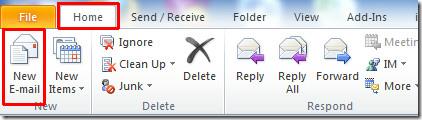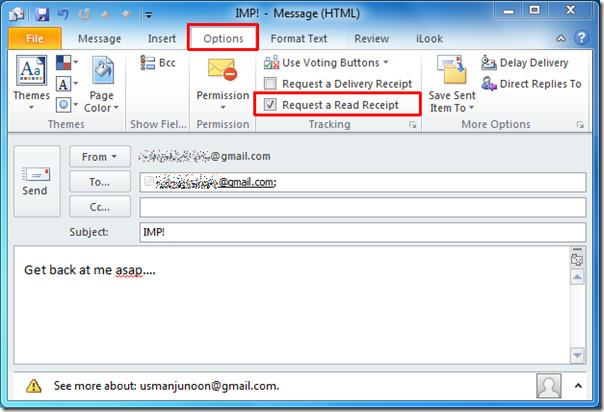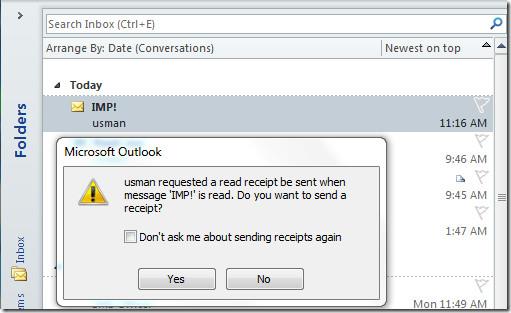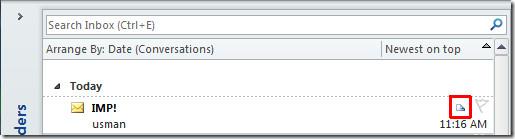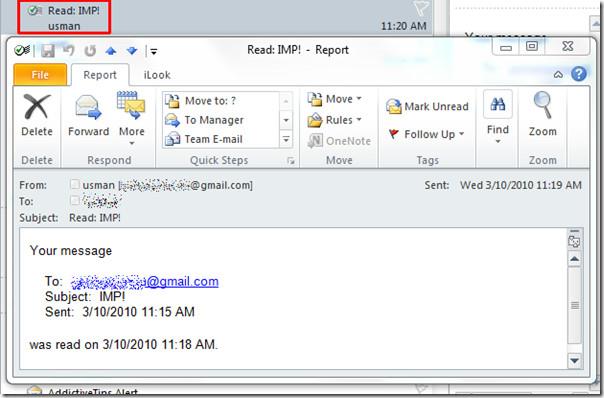E-postayı gönderdikten sonra, bazen alıcının ne zaman okumaya başlayacağını merak etmek çılgınca bir ihtiyaç haline gelebilir. Outlook, kişinin mesajınızı okumaya başladığını anında bilmenizi sağlayan dahili bir özelliğe sahiptir. İzleme özelliğini kullanarak e-postayı takip edebilirsiniz. Bu yazıda, bu özelliği nasıl etkinleştirebileceğinizi açıklıyoruz.
Outlook 2010'u başlatın ve Giriş sekmesinden Yeni E-posta'ya tıklayın.
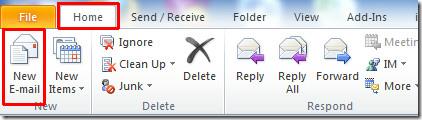
Seçenekler sekmesine gidin ve İzleme bölmesinden Okundu Bilgisi İste seçeneğini etkinleştirin , şimdi alıcıya göndermek için Gönder'e tıklayın.
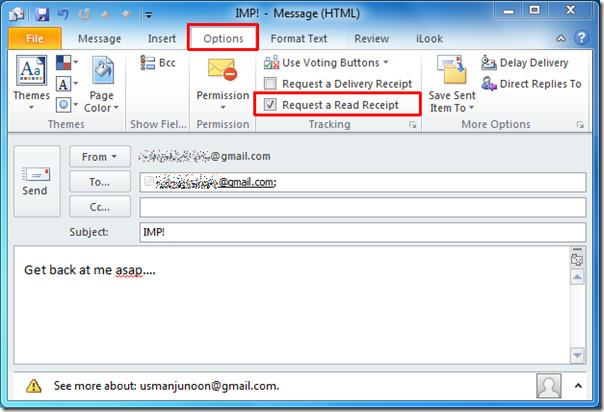
Bu seçeneği etkinleştirdiğinizde alıcıya fişi göndericiye geri göndermek isteyip istemediği sorulacaktır.
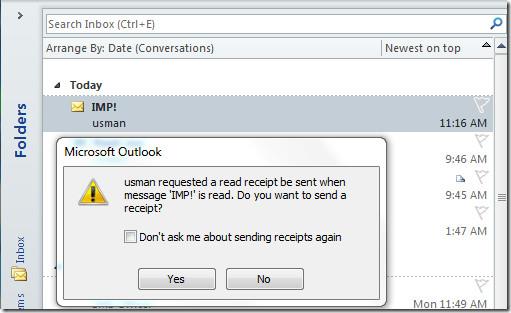
İleri'ye tıkladığınızda , Outlook gönderene e-postanın okunma zamanını içeren ve aynı konu başlığıyla (RE) bir makbuz gönderir. Ayrıca, makbuz aldığınızda, Bayrak grafiğinin yanında, alıcının yanıtı değil, yalnızca makbuz olduğunu gösteren küçük bir simgenin belirdiğini fark edeceksiniz.
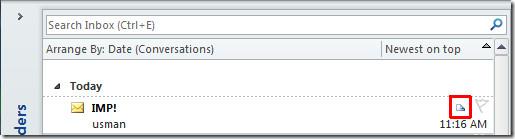
Makbuz açıldığında, postanın gönderildiği tarih/saat, ne zaman gönderildiği ve ne zaman okunduğu gösterilecektir.
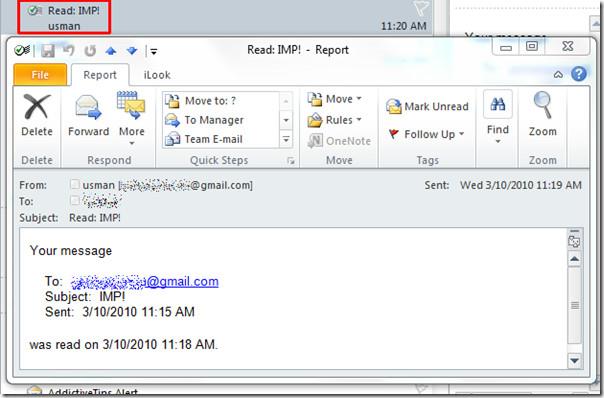
Ayrıca , Outlook e-postalarını OneNote 2010'a nasıl göndereceğiniz ve Outlook 2010 ile Mobil Uyarıyı nasıl göndereceğiniz hakkındaki daha önce incelenmiş kılavuzlara da göz atabilirsiniz .